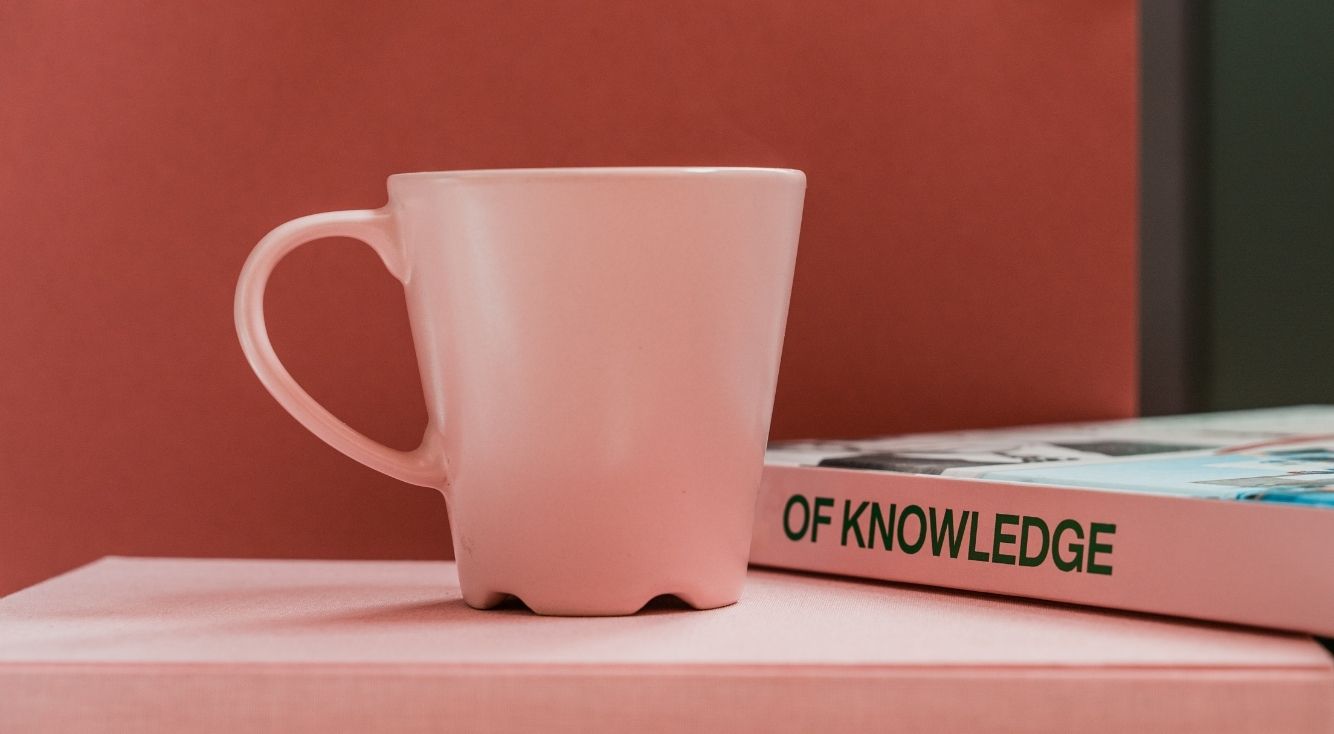
【iPhone】いろいろなアルバムの削除方法をまとめてみました!
Contents[OPEN]
【iPhone】写真やアルバムを削除できないときの対処法
iPhoneで写真やアルバムを削除できないときは、以下の対処法を試してみて下さい。
- iOSを最新版にアップデートする
- iPhoneを再起動する
では、以上の2つの対処法をそれぞれ詳しく見ていきましょう。
iOSを最新版にアップデートする
iOSの不具合が原因で写真やアルバムが削除できない場合があります。
このようなケースではiOSを最新版にアップデートすることで、不具合が解消されて削除できるようになる可能性が高いです。
iOSのバージョンが古いなら、以下の手順で最新版にアップデートしましょう。
- 「設定」を開いたら、「一般」をタップ。
- 「ソフトウェア・アップデート」をタップ。
- 「今すぐインストール」をタップ。
- 「利用条件」が表示された場合は、画面右下の「同意する」をタップ。
- アップデートに必要なファイルのダウンロードが終わったら、「インストール」をタップ。
- パスコードの入力を求められた場合は、パスコードを入力。
参照:Appleサポート
iOSのアップデートが始まったら、終わるまでしばらく待ちます。
なお、アップデートを行う時は、以下の準備をしておきましょう。
- 充電器に接続しておく
- Wi-Fiでネットに接続しておく
- ストレージの容量を十分に確保しておく
- データのバックアップをとっておく
以上の準備を怠るとアップデートが正常に完了せず、それによって重大なシステムエラーが引き起こされる可能性もあります。
そうなるとiPhoneが使用できなくなり、保存されていたデータも取り出せなくなってしまう恐れがあるのでしっかりと準備しておきましょう。
iPhoneを再起動する
写真やアルバムを削除できないのは、iPhone本体の動作が不安定になっているのが原因かもしれません。
iPhoneを使い続けていると、アプリの動作がカクカクしたり機能が使えなくなったりと調子がおかしくなることがたまにあります。
このようなケースでは、iPhoneを再起動させることで調子が改善する場合があるので一度試してみましょう。
- 本体の側面にある片方の音量調節ボタンとサイドボタンを同時に長押しする。
- 「スライドで電源オフ」のスライダを左から右へ動かして電源を切る。
- 電源が切れたら、サイドボタンを長押しする。
- Appleのロゴが表示されたら、サイドボタンから指を離す。
参照:Appleサポート
- 本体の側面にあるサイドボタンを長押しする。
- 「スライドで電源オフ」のスライダを左から右へ動かして電源を切る。
- 電源が切れたら、サイドボタンを長押しする。
- Appleのロゴが表示されたら、サイドボタンから指を離す。
参照:Appleサポート
- 本体の上部にあるトップボタンを長押しする。
- 「スライドで電源オフ」のスライダを左から右へ動かして電源を切る。
- 電源が切れたら、トップボタンを長押しする。
- Appleのロゴが表示されたら、トップボタンから指を離す。
参照:Appleサポート
不要になったアルバムを削除してスッキリさせよう!
旅行やデート、卒業式や同窓会などテーマごとに写真をまとめて管理できる「アルバム」機能ですが、アルバムの数が多すぎるとごちゃごちゃして、目的の写真を探しにくくなってしまいます。
そのため、不要になったアルバムは、今回ご紹介した手順で削除してしまいましょう。
「写真」アプリで作成したアルバムならiPhoneで簡単に削除できます。
PCから転送してきたアルバムはiTunesの同期を解除しないと削除できないので注意して下さい。